Uso de la función restaurar sistema de microsoft, Windows® xp, Creación de un punto de restauración – Dell OptiPlex GX270 User Manual
Page 6: Cómo volver a un estado anterior del ordenador
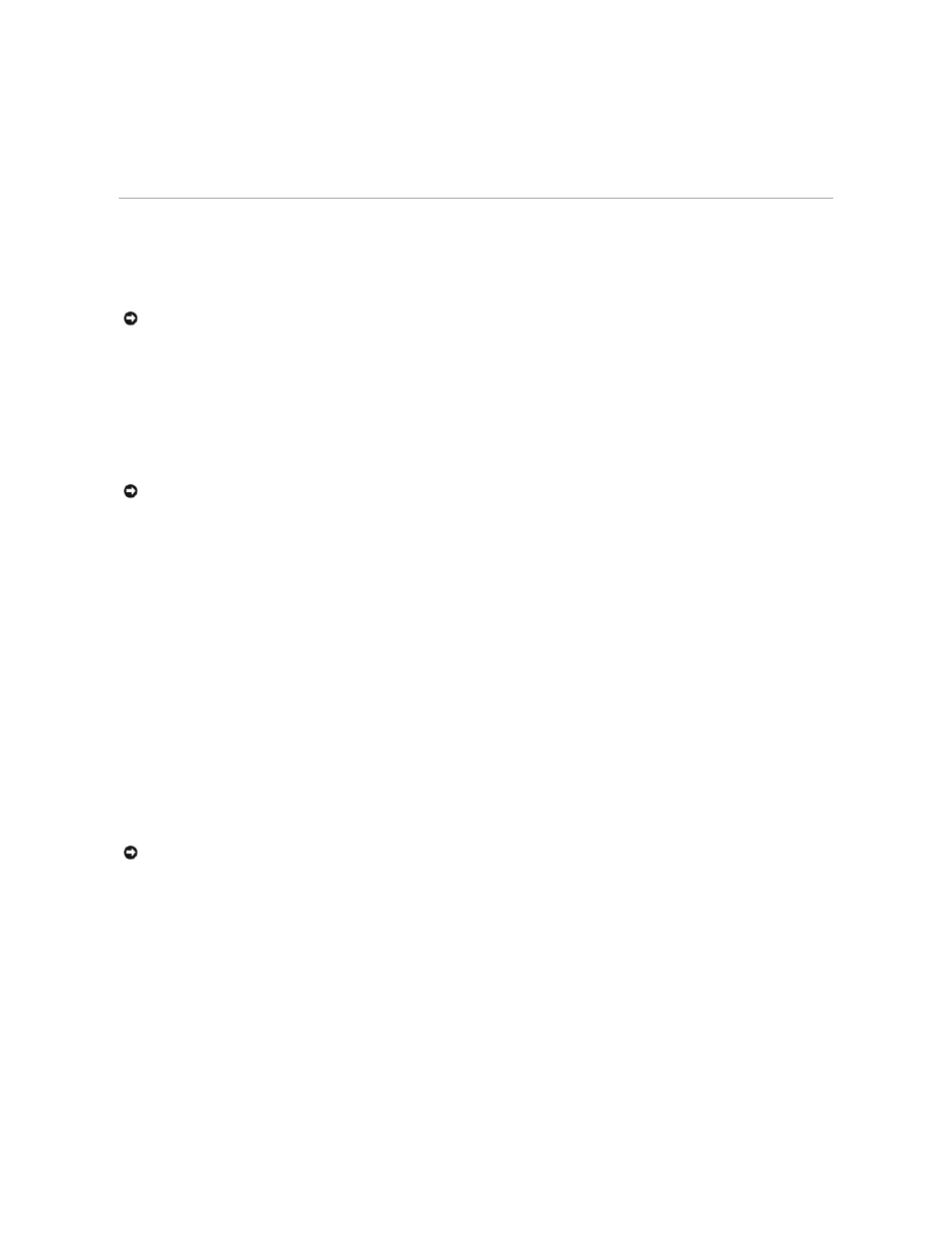
5.
Haga clic en el controlador adecuado y siga las instrucciones para descargar el controlador del equipo.
Para ver una lista de los controladores disponibles para su equipo, en el menú desplegable
Topic (Tema), haga clic en Drivers (Controladores).
Para acceder a los archivos de ayuda del CD Drivers and Utilities (Controladores y utilidades), haga clic en el botón que tiene un signo de interrogación o en el
vínculo
Help (Ayuda) en la parte superior de la pantalla.
Uso de la función Restaurar sistema de Microsoft®
Windows® XP
La función Restaurar sistema devuelve el equipo a un estado operativo anterior (sin que esto afecte a los archivos de datos) si los cambios efectuados en el
hardware, software o en otros valores del sistema han dejado al equipo en un estado operativo no deseado. Consulte el Centro de ayuda y soporte técnico
de Windows para obtener información sobre el uso de la función Restaurar sistema.
Creación de un punto de restauración
1.
Haga clic en el botón Start (Inicio) y, a continuación, en Help and Support (Ayuda y asistencia).
2.
Haga clic en System Restore (Restaurar sistema).
3.
Siga las instrucciones de la pantalla.
Cómo volver a un estado anterior del ordenador
1.
Haga clic en el botón
Start (Inicio), seleccione All Programs® Accessories® System Tools (Todos los programas ® Accesorios ® Herramientas del
sistema) y, a continuación, haga clic en
System Restore (Restaurar sistema).
2.
Asegúrese de seleccionar
Restore my computer to an earlier time (Restaurar mi equipo a una hora anterior) y, a continuación, haga clic en Next
(Siguiente).
3.
Haga clic en una fecha del calendario en la que desee restaurar el equipo.
La pantalla Select a Restore Point (Seleccione un punto de restauración) proporciona un calendario que permite ver y seleccionar puntos de
restauración. Todas las fechas con puntos de restauración disponibles aparecen en negrita.
4.
Seleccione un punto de restauración y haga clic en
Next (Siguiente).
Si una fecha del calendario tiene un solo punto de restauración, se seleccionará automáticamente. Si hay dos o más puntos de restauración
disponibles, haga clic en el que prefiera.
5.
Haga clic en Next (Siguiente).
La pantalla Restoration Complete (Restauración finalizada) aparecerá después de que la función Restaurar sistema termine de recopilar datos y, a
continuación, el equipo se reiniciará.
6.
Cuando se reinicie el equipo, haga clic en OK (Aceptar).
Para cambiar el punto de restauración, puede repetir estos pasos usando un punto distinto o bien puede deshacer la restauración.
Cómo deshacer la última operación de Restaurar sistema
1.
Haga clic en el botón
Start (Inicio), seleccione All Programs® Accessories® System Tools (Todos los programas ® Accesorios ® Herramientas del
sistema) y, a continuación, haga clic en
System Restore (Restaurar sistema).
2.
Haga clic en Undo my last restoration (Deshacer la última restauración) y en Next (Siguiente).
3.
Haga clic en Next (Siguiente).
Aparecerá la pantalla System Restore (Restaurar sistema) y el equipo se reiniciará.
4.
Cuando se reinicie el equipo, haga clic en OK (Aceptar).
Activación de la función Restaurar sistema
Si vuelve a instalar Windows XP con menos de 200 MB de espacio libre en el disco duro, Restaurar sistema se desactivará automáticamente. Para ver si está
activada la función Restaurar sistema:
1.
Haga clic en el botón
Start (Inicio) y, a continuación, en Control Panel (Panel de control).
2.
Haga clic en Performance and Maintenance (Rendimiento y administración).
3.
Haga clic en System (Sistema).
AVISO:
realice copias de seguridad regulares de sus archivos de datos. La función Restaurar sistema no supervisa ni recupera archivos de datos.
AVISO:
antes de restaurar el equipo a un estado operativo anterior, guarde y cierre los archivos abiertos y salga de los programas activos. No cambie,
abra ni elimine ningún archivo o programa hasta que haya restaurado totalmente el sistema.
AVISO:
Antes de deshacer la última restauración del sistema, guarde y cierre todos los archivos abiertos y cierre todos los programas. No cambie, abra
ni elimine ningún archivo o programa hasta que haya restaurado totalmente el sistema.
